
Firewall is in firewall ynbêde yn Windows, ûntwurpen om de feiligens fan it systeem te ferbetterjen by it wurkjen oan it netwurk. Yn dit artikel analysearje wy de basisfunksjes fan dit komponint en learje hoe't jo it kinne konfigurearje.
Firewall ynstelle
In protte brûkers binne negatyf hearre ta it ynboude Firewall, beskôgje it net effektyf. Tagelyk kin dit ark it nivo fan PC-befeiliging ferheegje mei ienfâldige ark signifikant. Oars as tredde partij (foaral fergees) programma's, Firewall is frij maklik om te behearjen, hat in freonlike ynterface- en begryplike ynstellingen.
Jo kinne nei de opsjes seksje komme út it klassike "Windows Control Panel".
- Rop it menu "Run" de Windows + R-toetsen kominaasje en fier it kommando yn.
Kontrôle
Klikje op "OK".
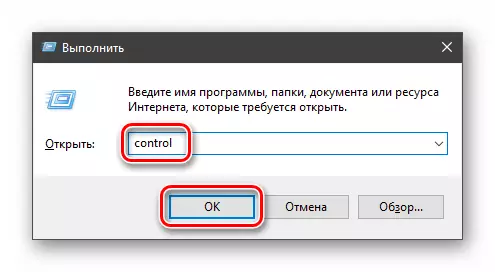
- Skeakele oer nei de werjefte "Minor-ikoanen" en fyn de Windows Defender Firewall Applet.

Soarten netwurken
Ferskillende twa soarten netwurken: privee en iepenbier. De earste dy't fertroud ferbiningen is foar apparaten, lykas thús as yn it kantoar, as alle knooppels bekend binne en feilich. Twadde - ferbiningen mei eksterne boarnen troch bedrade as draadloze adapters. Standert wurde publike netwurken wurde beskôge as ûnfeilich, en strangere regels jilde foar har.

Ynskeakelje en ôfslute, blokkearje, notifikaasjes
Jo kinne de firewall aktivearje of it útskeakelje troch te klikken op de geskikte keppeling yn 'e seksje Ynstellings:

Hjir is it genôch om de skeakel te setten nei de winske posysje en klikje op OK.

It blokkearjen ympliseart it ferbod fan alle ynkommende ferbiningen, dat is, alle applikaasjes, ynklusyf de browser, sil gegevens net kinne uploade fan it netwurk.

Notifikaasjes binne spesjale finsters dy't ûntstiet om fertochte programma's te besykjen om it ynternet of lokaal netwurk yn te fieren.

De funksje is útskeakele mei de ferwidering fan 'e flaggen yn' e oantsjutte karfakjes.

Weromsette
Dizze proseduere wisket alle brûkersregels en jout parameters nei standertwearden.
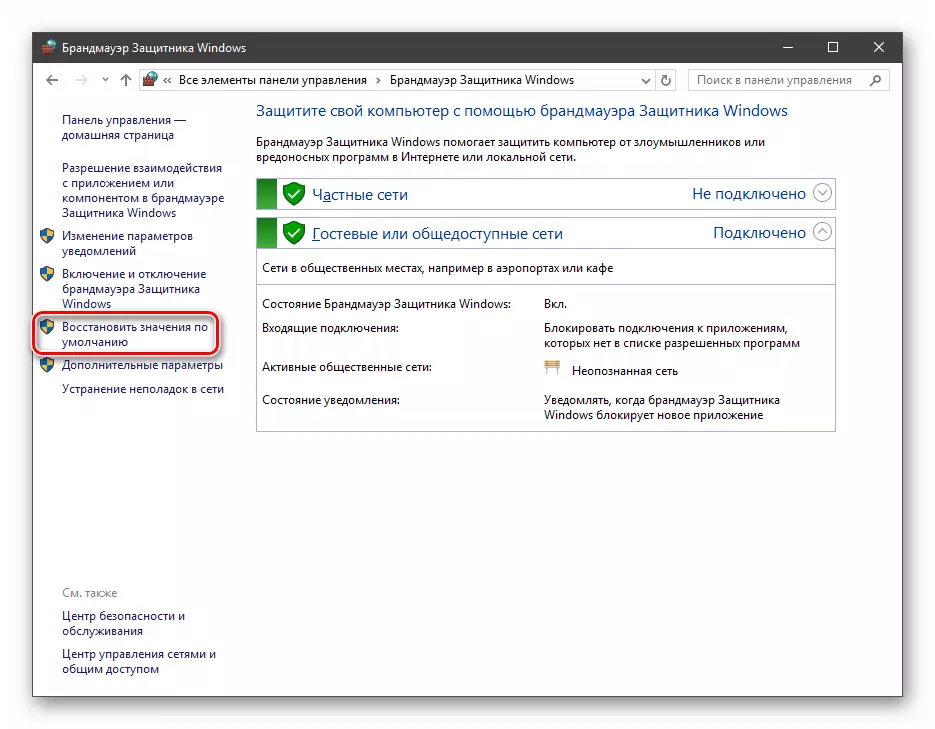
Reset wurdt normaal útfierd yn mislearringen yn it wurk fan 'e firewall fanwege ferskate oarsaken, lykas ek nei net slagge eksperiminten mei feiligensynstellingen. It soe moatte wurde begrepen dat de "RJOCHTS" -opsjes ek wurde reset, dat kin liede ta de yn 'e tapassings fan applikaasjes dy't netwurkferbining nedich binne.

Ynteraksje mei programma's
Dizze funksje kinne jo spesifike netwurkferbiningprogramma's ynskeakelje om gegevens út te wikseljen.
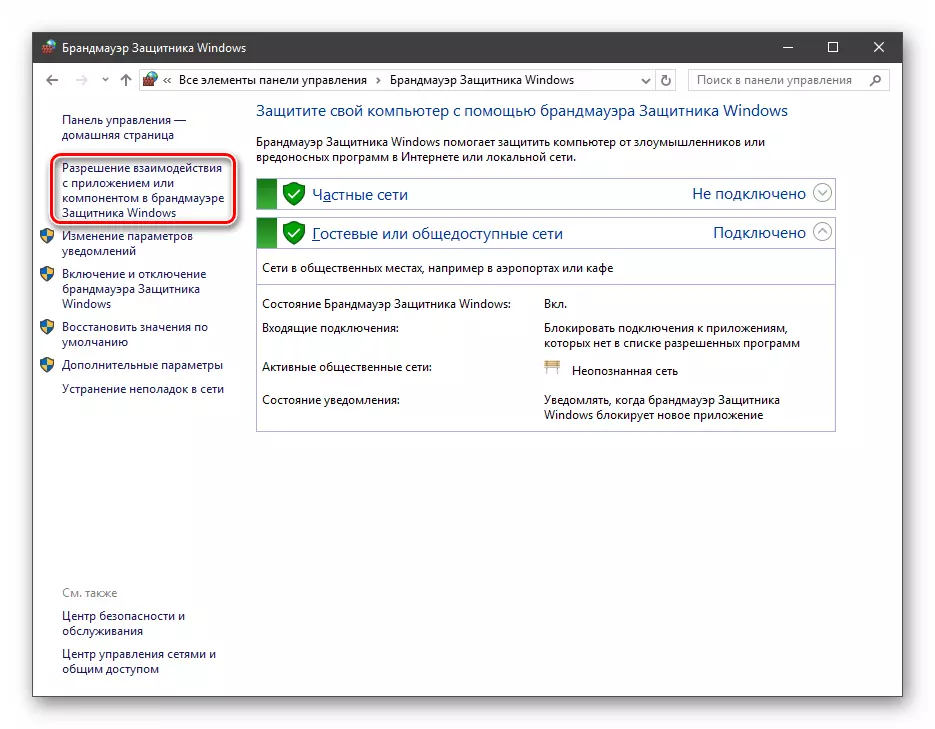
Dizze list wurdt ek neamd "útsûnderingen". Hoe kinne jo mei him wurkje, litte wy prate yn it praktyske diel fan it artikel.

regels
Regels binne it haadfjoer-ark om feiligens te garandearjen. Mei har help, kinne jo netwurkferbiningen ferbiede of tastean. Dizze opsjes lizze yn 'e seksje Avansearre ynstellings.

Ynkommende regels befetsje betingsten foar it ûntfangen fan gegevens fan 'e bûtenkant, dat is, yn te downloaden fan it netwurk (download). Posysjes kinne oanmakke wurde foar alle programma's, systeemkomponinten en havens. De útgeande regels ynstelle impliseart in ferbod of tastimming om frege oan te stjoeren oan servers en kontrolearje it proses fan it "Return" (Upload).

Feiligensregels kinne jo ferbine mei IPSEC - in set fan spesjale protokollen, neffens wa't de yntegriteit fan 'e gegevens krigen en kontroleare hawwe en fersifering, lykas feilige wichtige oerdracht troch it global netwurk.

Yn 'e "Observaasje" Tak, yn' e Mapping-seksje kinne jo ynformaasje besjen oer dy ferbiningen wêrtroch befeiligingsregels binne konfigureare.
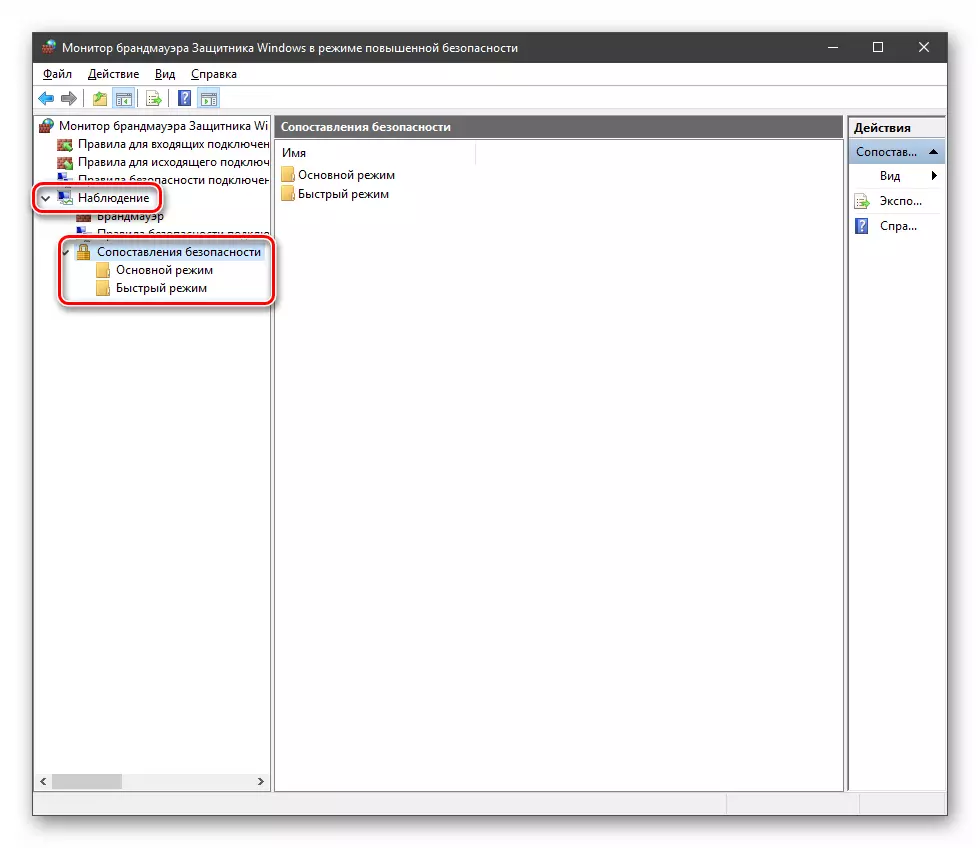
Profilen
Profilen binne in set parameters foar ferskillende soarten ferbiningen. D'r binne trije soarten se: "Common", "Private" en "Domain profyl". Wy sochten yn ôfnimmend folchoarder fan "striktens", dat is, it nivo fan beskerming.

Mei normale operaasje wurde dizze sets automatysk aktivearre as jo ferbûn binne oan in spesifyk soarte netwurk (selekteare as jo in nije ferbining of ferbining meitsje fan 'e adapter - in netwurkkaart).
Oefenje
Wy disassemble de haadfunksjes fan 'e firewall, no, no keare wy nei it praktyske diel wêryn wy sille leare hoe't wy regels kinne oanmeitsje, poarten iepenje en wurkje mei útsûnderingen.Regels meitsje foar programma's
Wylst wy al witte, binne de regels ynkommende en útgeande. Mei de help fan 'e earste fan' e earste, de betingsten foar it krijen fan ferkear fan programma's binne konfigureare, en de twadde wurdt bepaald oft se gegevens kinne oerdrage oan it netwurk.
- Yn it finster "Monitor" ("Avansearre parameters"), klikje jo op 'e "regels foar ynkommende ferbiningen" item en yn it juste blok, selektearje "In regel oanmeitsje".

- Wy litte de skeakel yn 'e posysje "foar programma" en klikje op Folgjende.
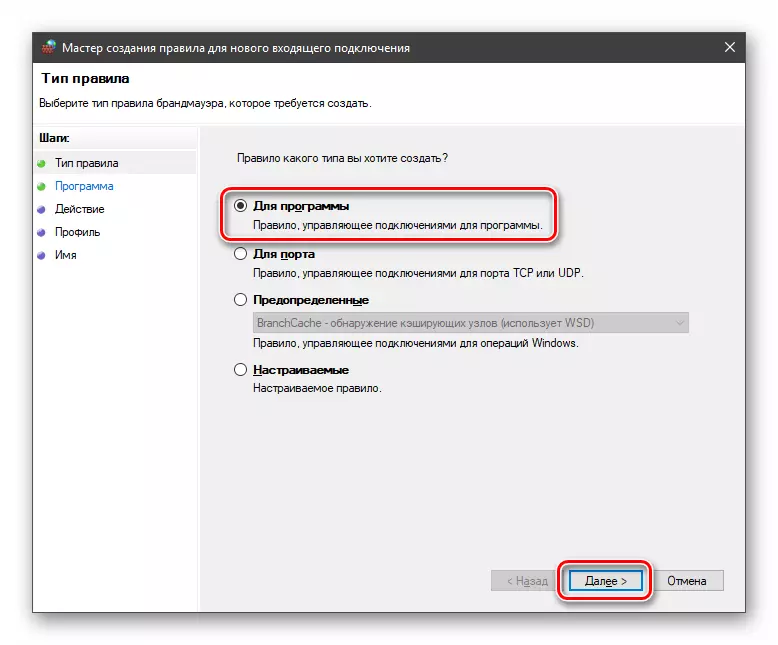
- Skeakele it "programmaspaad" en klikje op de knop "oersjoch".

Mei de "Explorer" is op syk nei in útfierbere doelpunten-oanfraachbestân, klikje op it en klikje op "Iepenje".
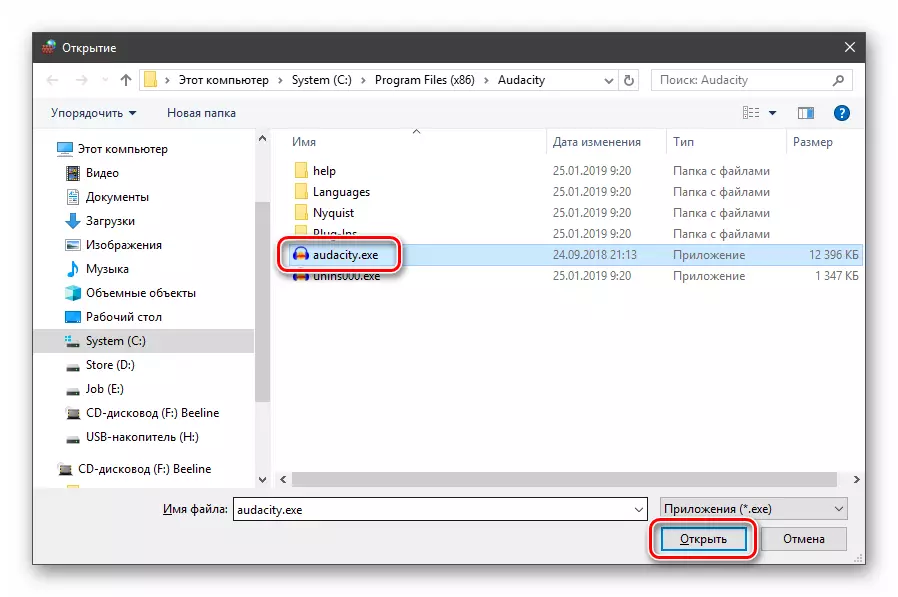
Wy geane fierder.

- Yn it folgjende finster sjogge wy aksjeopsjes. Hjir kinne jo ferbining ynskeakelje of útskeakelje, en ek útskeakelje as tagong jaan fia IPSEC. Kies it tredde artikel.

- Wy bepale dat ús nije regel sil wurkje foar de profilen. Wy dogge dat it programma net allinich kin ferbine mei iepenbiere netwurken (direkt nei it ynternet), en yn 'e thúsomjouwing soe it yn normale modus wurkje.
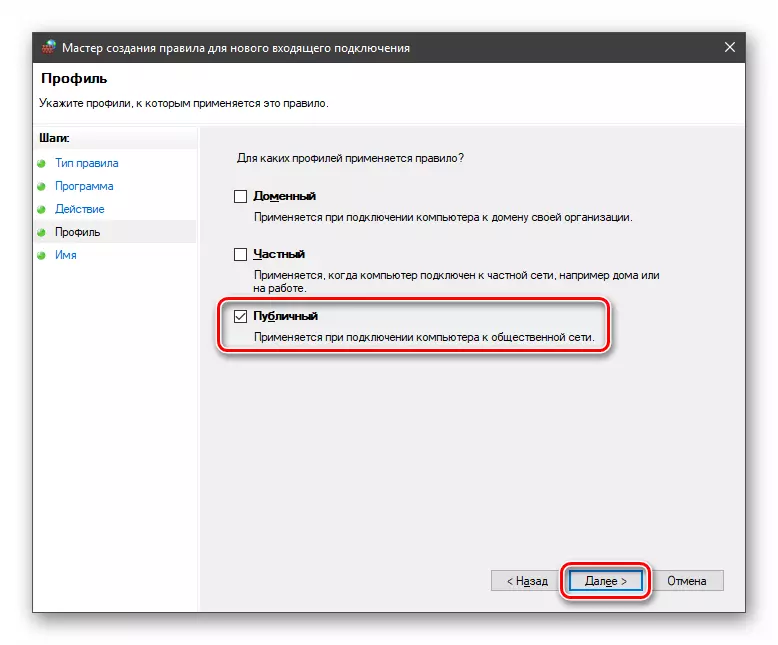
- Lit de namme fan 'e regel wêrtroch't it sil wurde werjûn yn' e list, en, as jo wolle, meitsje dan in beskriuwing. Nei it drukken op de knop "Finish" sil de regel oanmakke wurde en fuortendaliks tapast.

Utgeande regels wurde gelyk makke op it korrespondearjende ljepper.

Wurkje mei útsûnderingen
In programma tafoegje om Firewall te eliminearjen kinne jo in resolúsje regel oanmeitsje. Ek yn dizze list kinne jo wat parameters konfigurearje - de posysje ynskeakelje of útskeakelje en selektearje it netwurkstype wêryn it wurket.
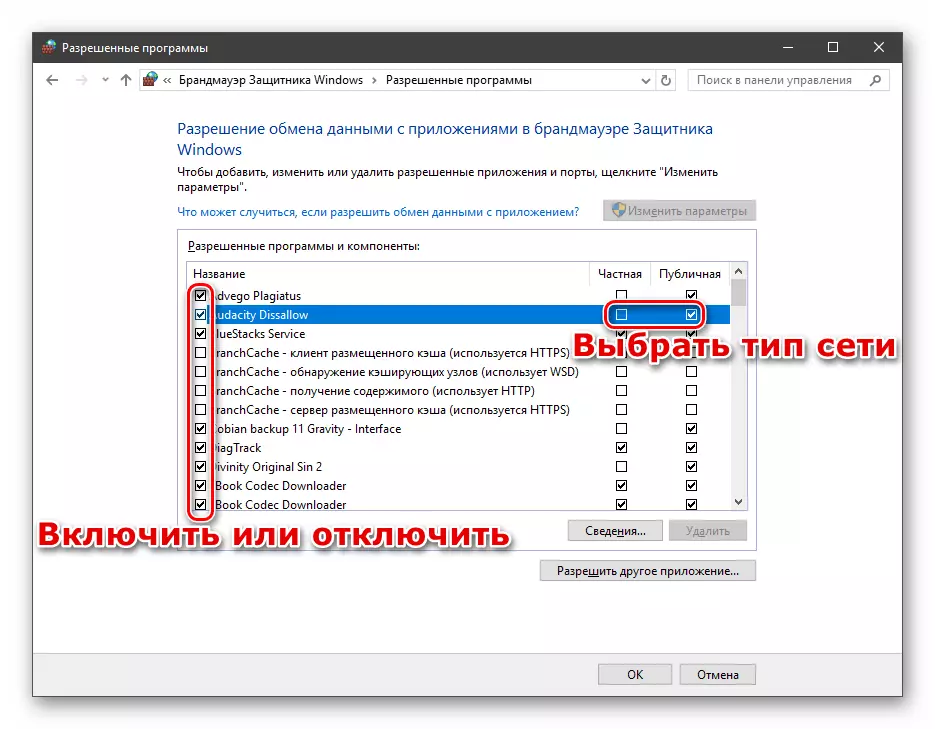
Lês mear: Foegje in programma ta oan útsûnderingen yn Windows 10 Firewall
Regels foar havens
Sokke regels wurde makke op deselde manier as ynkommende en útgeande posysjes foar programma's mei it iennichste ferskil, dat by it type definysje-poadium is selektearre foar de haven.
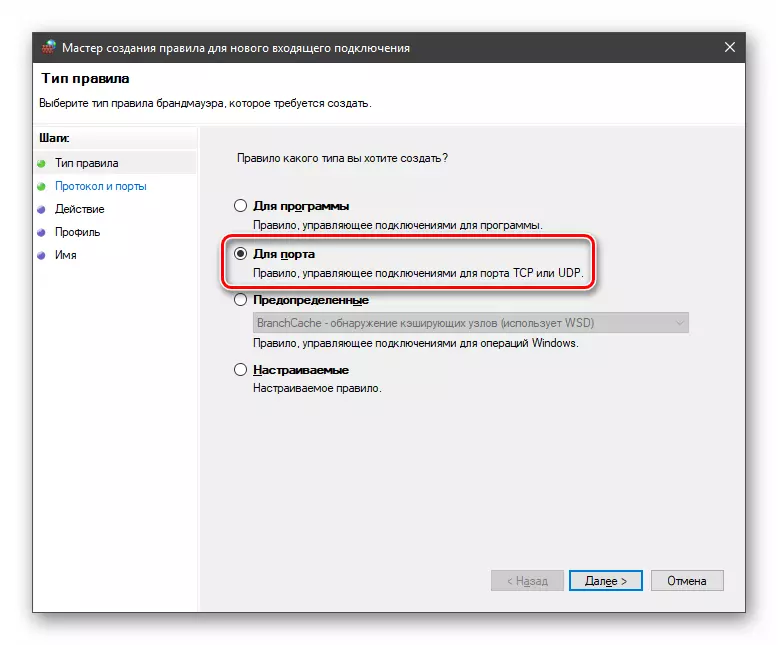
De meast foarkommende applikaasje is ynteraksje mei spieltsjinners, postklientanten en boaden.
Lês mear: Hoe kinne jo havens iepenje yn Windows 10 Firewall
Konklúzje
Hjoed moete wy Windows Firewall en learde hoe't jo de basisfunksjes brûke moatte. Doe't it konfigureare moat wurde ûnthâlden dat de feroaringen yn 'e besteande (standert) regels kinne liede ta in fermindering fan it systeem, en ûnnedige beheiningen - oan mislearringen yn it wurk fan guon applikaasjes en komponinten dy't net hawwe fûn sûnder tagong nei it netwurk.
